
طباعة البريد الإلكتروني المستلم (طباعة البريد الإلكتروني)
تتيح لك وظيفة طباعة البريد الإلكتروني طباعة الرسالة وملفات الصور المرفقة بالبريد الإلكتروني المستلم من خادم بريد POP3 دون استخدام كمبيوتر. يمكن استلام رسائل البريد الإلكتروني يدويًا وتلقائيًا على فترات منتظمة. عند استخدام بروتوكول SMTP، تتم طباعة رسائل البريد الإلكتروني المرسلة مباشرة إلى الجهاز عبر أي خادم ليس بخادم بريد.
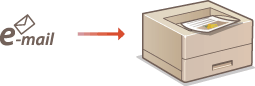
 |
عند تعيين <TIFF Spooler> في قائمة الإعداد على <On>، يتم تخزين البيانات المستلمة مؤقتًا في الجهاز أو بطاقة SD قبل طباعتها. هذا من شأنه أن يقلل من حدوث الأخطاء. TIFF Spooler |
تكوين إعدادات طباعة البريد الإلكتروني
يشرح هذا القسم كيفية تعيين الإعدادات لاستلام رسائل البريد الإلكتروني وطباعتها على هذا الجهاز. استخدم كمبيوتر لتعيين الإعدادات الخاصة باستلام رسائل البريد الإلكتروني ولوحة التشغيل بالجهاز لتعيين الإعدادات الخاصة بطباعة رسائل البريد الإلكتروني.
من جهاز كمبيوتر
1
ابدأ تشغيل Remote UI (واجهة المستخدم عن بعد) وقم بتسجيل الدخول في وضع الإدارة. بدء تشغيل Remote UI (واجهة المستخدم البعيدة)
2
انقر فوق [Settings/Registration].
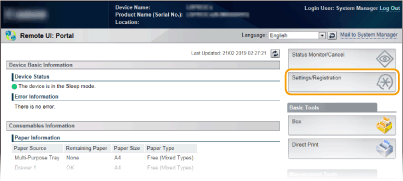
3
انقر فوق [Network]  [E-Mail Print Settings].
[E-Mail Print Settings].
 [E-Mail Print Settings].
[E-Mail Print Settings].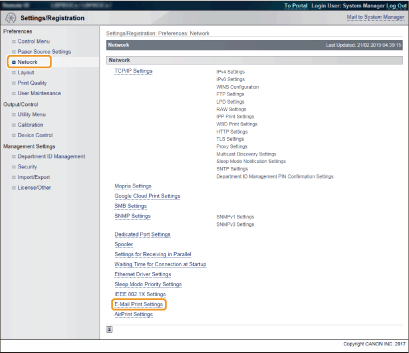
4
انقر فوق [Edit].
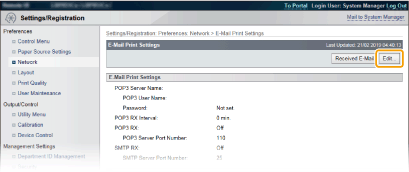
5
قم بتعيين الإعدادات الخاصة بطباعة البريد الإلكتروني.
 عند تنفيذ عملية طباعة البريد الإلكتروني من خادم بريد POP3
عند تنفيذ عملية طباعة البريد الإلكتروني من خادم بريد POP3
عند بدء تلقي البريد الإلكتروني، تتم طباعة جميع رسائل البريد الإلكتروني المخزنة في صندوق البريد بخادم البريد. إذا قمت بإرسال رسائل بريد إلكتروني تريد طباعتها إلى الجهاز مقدمًا، فيمكنك طباعة رسائل البريد الإلكتروني تلقائيًا على فترات زمنية منتظمة أو طباعة جميع رسائل البريد الإلكتروني المخزنة في أوقات عشوائية.
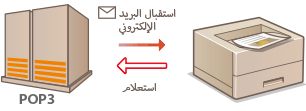

نوصي باستخدام عنوان البريد فقط لوظيفة طباعة البريد الإلكتروني لأن جميع رسائل البريد الإلكتروني المستلمة في الجهاز تُحذف من خادم البريد.
شروط استخدام بروتوكول POP3
يجب أن يكون خادم البريد POP3 يدعم الأمر UIDL. للحصول على التفاصيل، اتصل بمسؤول الشبكة أو مسؤول الخادم.
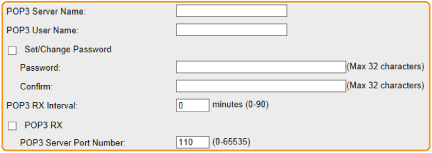
[POP3 Server Name]
أدخِل اسم خادم البريد أو عنوان IP لاستلام رسائل البريد الإلكتروني.
أدخِل اسم خادم البريد أو عنوان IP لاستلام رسائل البريد الإلكتروني.
[POP3 User Name]
أدخل حروفًا أبجدية رقمية لاسم المستخدم المراد استخدامه للاتصال بخادم البريد.
أدخل حروفًا أبجدية رقمية لاسم المستخدم المراد استخدامه للاتصال بخادم البريد.
[Set/Change Password]
لتعيين كلمة المرور للاتصال بخادم البريد، حدد خانة الاختيار وأدخل حروفًا أبجدية رقمية لكلمة المرور في مربع النص [Password]. للتأكيد، أدخل نفس كلمة المرور في مربع النص [Confirm].
لتعيين كلمة المرور للاتصال بخادم البريد، حدد خانة الاختيار وأدخل حروفًا أبجدية رقمية لكلمة المرور في مربع النص [Password]. للتأكيد، أدخل نفس كلمة المرور في مربع النص [Confirm].
[POP3 RX Interval]
قم بتعيين الفترة الزمنية الفاصلة للاتصال تلقائيًا بخادم البريد بالدقائق. يتم استلام رسائل البريد الإلكتروني الجديدة في صندوق بريد خادم البريد وطباعتها تلقائيًا في الفترات الزمنية الفاصلة المعينة. يمكنك أيضًا تعيين هذا الإعداد عن طريق استخدام <POP3 RX Interval> في قائمة الإعداد بلوحة التشغيل (POP3 RX Interval).
قم بتعيين الفترة الزمنية الفاصلة للاتصال تلقائيًا بخادم البريد بالدقائق. يتم استلام رسائل البريد الإلكتروني الجديدة في صندوق بريد خادم البريد وطباعتها تلقائيًا في الفترات الزمنية الفاصلة المعينة. يمكنك أيضًا تعيين هذا الإعداد عن طريق استخدام <POP3 RX Interval> في قائمة الإعداد بلوحة التشغيل (POP3 RX Interval).

منع استلام رسائل البريد الإلكتروني تلقائيًا
اضبط [POP3 RX Interval] على [0]. إذا قمت بتعيين [0]، فمن المفترض أن تتلقى رسائل البريد الإلكتروني يدويًا. استلام رسائل البريد الإلكتروني يدويًا
[POP3 RX]
حدد خانة الاختيار لتمكين وظيفة طباعة البريد الإلكتروني من خادم البريد POP3. يمكنك أيضًا تعيين هذا الإعداد عن طريق استخدام <POP3 RX> في قائمة الإعداد بلوحة التشغيل (POP3 RX).
حدد خانة الاختيار لتمكين وظيفة طباعة البريد الإلكتروني من خادم البريد POP3. يمكنك أيضًا تعيين هذا الإعداد عن طريق استخدام <POP3 RX> في قائمة الإعداد بلوحة التشغيل (POP3 RX).
[POP3 Server Port Number]
قم بتعيين رقم منفذ خادم البريد الذي يستلم رسائل البريد الإلكتروني.
قم بتعيين رقم منفذ خادم البريد الذي يستلم رسائل البريد الإلكتروني.
 عند تنفيذ عملية طباعة البريد الإلكتروني باستخدام بروتوكول SMTP
عند تنفيذ عملية طباعة البريد الإلكتروني باستخدام بروتوكول SMTP
إذا تم إرسال رسائل البريد الإلكتروني إلى الجهاز عبر SMTP، فإن الجهاز يطبع رسائل البريد الإلكتروني فور استلامها. قم بتمكين هذه الوظيفة عندما تريد إعادة توجيه مستندات فاكس من طابعات Canon متعددة الوظائف إلى هذا الجهاز وطباعتها على الجهاز (كيفية إعادة توجيه مستندات فاكس من طابعات Canon متعددة الوظائف).
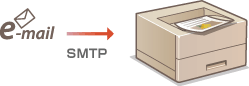

[SMTP RX]
حدد خانة الاختيار لتمكين وظيفة طباعة البريد الإلكتروني باستخدام بروتوكول SMTP. يمكنك أيضًا تعيين هذا الإعداد عن طريق استخدام <SMTP RX> في قائمة الإعداد بلوحة التشغيل (SMTP RX).
حدد خانة الاختيار لتمكين وظيفة طباعة البريد الإلكتروني باستخدام بروتوكول SMTP. يمكنك أيضًا تعيين هذا الإعداد عن طريق استخدام <SMTP RX> في قائمة الإعداد بلوحة التشغيل (SMTP RX).
[SMTP Server Port Number]
قم بتعيين رقم منفذ خادم SMTP لاستلام رسائل البريد الإلكتروني.
قم بتعيين رقم منفذ خادم SMTP لاستلام رسائل البريد الإلكتروني.
6
انقر فوق [OK].
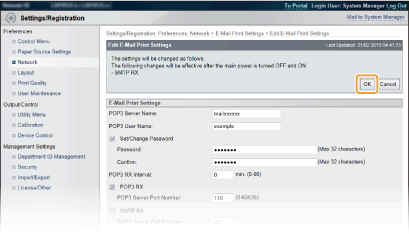
7
قم بإعادة التعيين إلى إعدادات المصنع.
انقر فوق [Device Control]، حدد [Hard Reset]، ثم انقر فوق [Execute].
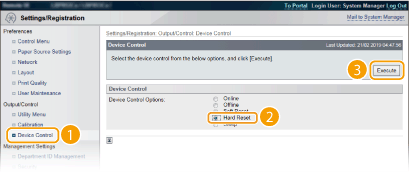
يتم تمكين الإعدادات بعد إجراء إعادة التعيين إلى إعدادات المصنع.
من لوحة التشغيل
8
قم بتعيين الإعدادات الأخرى الخاصة بطباعة البريد الإلكتروني حسب الضرورة.
 حدد ما إذا كنت تريد طباعة رسالة البريد الإلكتروني أم لا. حدد ما إذا كنت تريد طباعة رسالة البريد الإلكتروني أم لا. |
 يمكنك تقييد عدد الصفحات المراد طباعة رسائل البريد الإلكتروني عليها. يمكنك تقييد عدد الصفحات المراد طباعة رسائل البريد الإلكتروني عليها. |
 يمكنك تعيين الإعدادات الخاصة بطباعة ملفات الصور المرفقة. يمكنك تعيين الإعدادات الخاصة بطباعة ملفات الصور المرفقة. |
 حدد ما إذا كنت تريد عرض خطأ طباعة البريد الإلكتروني أم لا. حدد ما إذا كنت تريد عرض خطأ طباعة البريد الإلكتروني أم لا. |
استلام رسائل البريد الإلكتروني يدويًا
إذا تم تمكين طباعة البريد الإلكتروني من خادم البريد POP3، فيمكنك استلام رسائل البريد الإلكتروني وطباعتها كذلك. عندما ترغب في الاتصال بخادم البريد قبل استلام رسائل البريد الإلكتروني تلقائيًا أو عندما يكون الجهاز مكوَّنًا بحيث يمنع استلام رسائل البريد الإلكتروني تلقائيًا، فيجب أن تتبع الإجراء الموضح أدناه لاستلام رسائل البريد الإلكتروني يدويًا.
1
اضغط على  (
( ).
).
 (
( ).
).عندما يكون الجهاز في وضع عدم الاتصال، فإنه لا يعمل حتى إذا تم الضغط على  (
( ). اضبط الجهاز على وضع الاتصال. مفتاح متصل
). اضبط الجهاز على وضع الاتصال. مفتاح متصل
 (
( ). اضبط الجهاز على وضع الاتصال. مفتاح متصل
). اضبط الجهاز على وضع الاتصال. مفتاح متصل2
استخدم  /
/ لتحديد <E-Mail Print Utility>، واضغط على
لتحديد <E-Mail Print Utility>، واضغط على  .
.
 /
/ لتحديد <E-Mail Print Utility>، واضغط على
لتحديد <E-Mail Print Utility>، واضغط على  .
.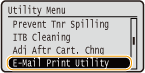
3
حدد <Received E-Mail>، واضغط على  .
.
 .
.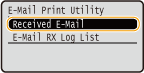
4
حدد <Yes>، واضغط على  .
.
 .
.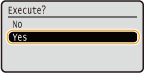
تم توصيل الجهاز بخادم البريد. تبدأ عملية طباعة البريد الإلكتروني لرسائل البريد الإلكتروني الجديدة الموجودة في صندوق بريد خادم البريد إن وجد.
قم بتمكين SMTP RX على هذا الجهاز، ثم قم بتعيين عنوان IP الخاص بالجهاز كعنوان الفاكس عبر الإنترنت (I Fax) على الطابعة متعددة الوظائف المصدر. تتم طباعة مستندات الفاكس المعاد توجيهها فور استلامها. تمكن طباعة الملفات المرفقة فقط إذا كانت بتنسيق TIFF. تمكن طباعة ملف TIFF واحد فقط لكل مستند فاكس. عندما تكون خرطوشة الحبر شبه فارغة، لا يمكن استلام مستندات فاكس. تتم طباعة مستندات الفاكس التي تعذر استلامها على هذا الجهاز على الطابعة متعددة الوظائف المصدر. عندما تكون بطاقة SD الاختيارية مركبة بالجهاز، فإن الحد الأقصى لحجم ملف TIFF القابل للطباعة يقتصر على 100 ميجابايت. |